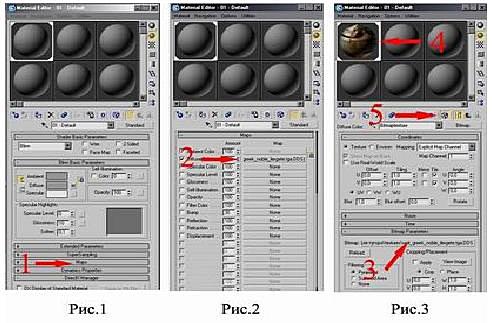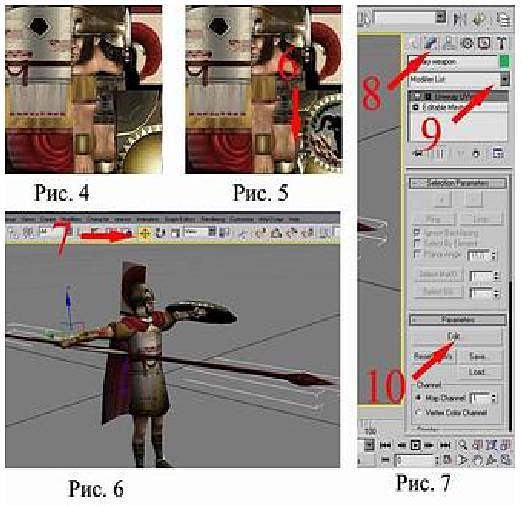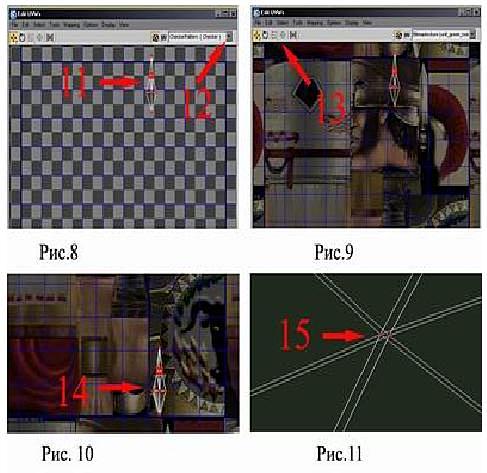|
|
|
КАК ПОДОГНАТЬ ТЕКСТУРУ (ШКУРКУ) НА МОДЕЛЬ |
|
|
Источник
форум Империал
Здесь можно задать вопрос по этому тутору. м Активно обсуждаем военные игры, историю, МОДы, и новинки |
Вначале несколько слов о том, как вообще надеть шкурку в 3DC Max на модель (т.к. подобный вопрос вставал на форуме).
6. Кликаем по этой кнопке. Откроется окно проводника. Ищем шкурку, которую хотим натянуть и кликаем по ней два раза. Шкурка должна натянуться. При этом шарик - образец так же покажет нашу текстуру (указатель 4 на рис.3) Если этого не произошло, кликаем по иконке (указатель 5 на рис. 3) Подгонка шкурки на модель. Подобная операция часто нужна при переделке модели. Пример исходной шкурки приведён на рис. 4. Я добавил модели своего юнита копьё и теперь мне необходимо “одеть” данное орудие убийства.
Для этого я предварительно несколько переделал шкурку вставив на свободное пространство текстуру копья (указатель 6 на рис. 5), после чего, конечно, эту переделанную шкурку мы и натягиваем на модель, как было описано выше. Естественно, что копьё получилось произвольного цвета в нашем случае - красного (рис. 6). Для того, что бы оно стало правильно выглядеть нам надо сделать следующие шаги:
Всё Хочу обратить внимание на один немаловажный аспект: при перемещении объекта в окне “Edit UVWs” требуется внимательность и осторожность т.к. точке в двумерной проекции может соответствовать несколько точек на трёхмерной модели. Иногда, когда точки не совсем совпадают, это можно заметить, увеличив изображение (указатель 15 рис.11). Для корректной перетяжки шкурки необходимо, что бы эти точки не меняли взаимного расположения, что сразу становиться заметно при выборе не всех точек (образуется, как бы паутина из линий, а на модели появляются искажения. |
|
|
© Автор тутора - Эрик Рауди. ©Запрещается любая перепечатка и копирование без согласия Internetwars.ru . |